テレワークが広まり、会議やセミナーはほぼZoomやTeamsなどのオンライン会議システムを使うようになりました。
会議の内容を後から振り返るのに、音声や画面を個人的に録音・録画しておきたいケースがよくあります。
録音・録画ができるソフトを探してみましたが、自分の声が録音できないものもあります。そこで、自分の声を含めて録音できるWindows用のソフトを3本ご紹介します。
OBS Studio
無料のソフトで、音声の録音や画面の録画ができます。ウィンドウの下の方のミキサーの設定画面(歯車のマーク)で、プロパティからスピーカーとマイクのデバイスを選択すれば、自分の声も簡単に録音できました。
やや画面は煩雑ですが、無料で使えるのが大きいメリットだと思います。
ApowerREC
有料ですが、音声や画面の録音・録画ができます。画面がシンプルで使いやすいので、私はこのソフトを愛用しています。
どのソフトでも同じですが、4K解像度(3840×2160)の画面を録画すると処理が重く、データサイズが大きくなってしまうので、私の場合は、基本は音声だけ録音し、映像が必要な場合は、ディスプレイの設定を2K(1920×1080)に落とすようにしています。
次に紹介する全録KAIGIOとは異なり、マルチディスプレイ環境でもメイン側、サブ側のどちらも録画できています。
全録KAIGIO
私は未使用ですが、利用する候補の一つとして考えていたのが、ソースネクスト製の全録KAIGIOです。画面の録画、音声の録音ができます。スクリーンショットを自動で生成してくれる点や、パッケージ版があって店舗でも購入できる点がメリットです。
ただし、ソースネクスト社のページに、マルチディスプレイ環境ではメイン側しか録画できない旨の記載があり、注意が必要です。また、画面の録画が不要の場合に音声のみ録音できるかどうかは私は存じていません。
全録KAIGIO紹介ページ(ソースネクスト)
Amazonで全録KAIGIOをチェック
まとめ
オンライン会議などで、自分の声も含めて録音・録画できるソフトを3本ご紹介しました。
今後も社内・社外を問わず、会議がオンラインで行われる状況は続きそうですので、これらのソフトをインストールしておくと便利だと思います。
2022/12/4追記 iTop Screen Recorder のレビュー記事を投稿しましたので、下記も合わせてご参照ください。

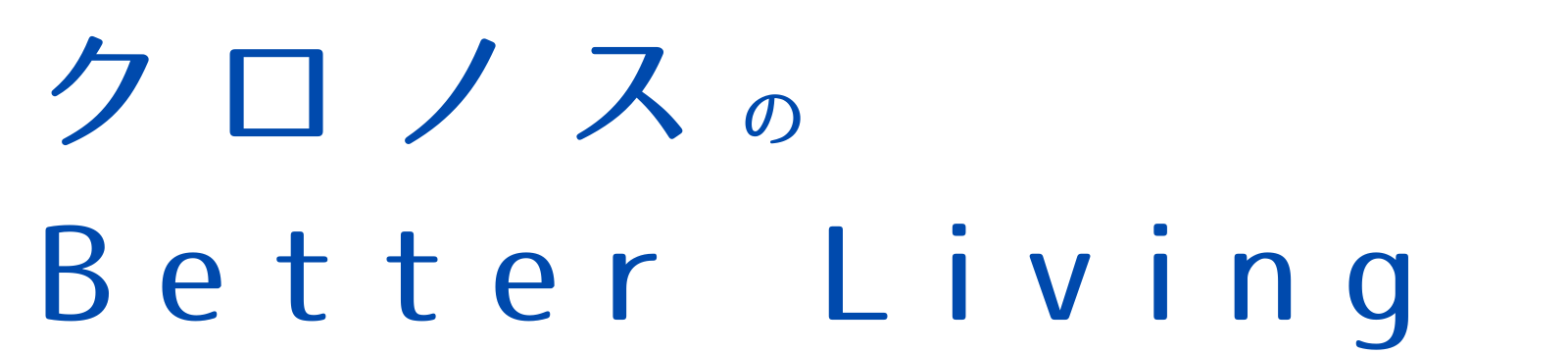
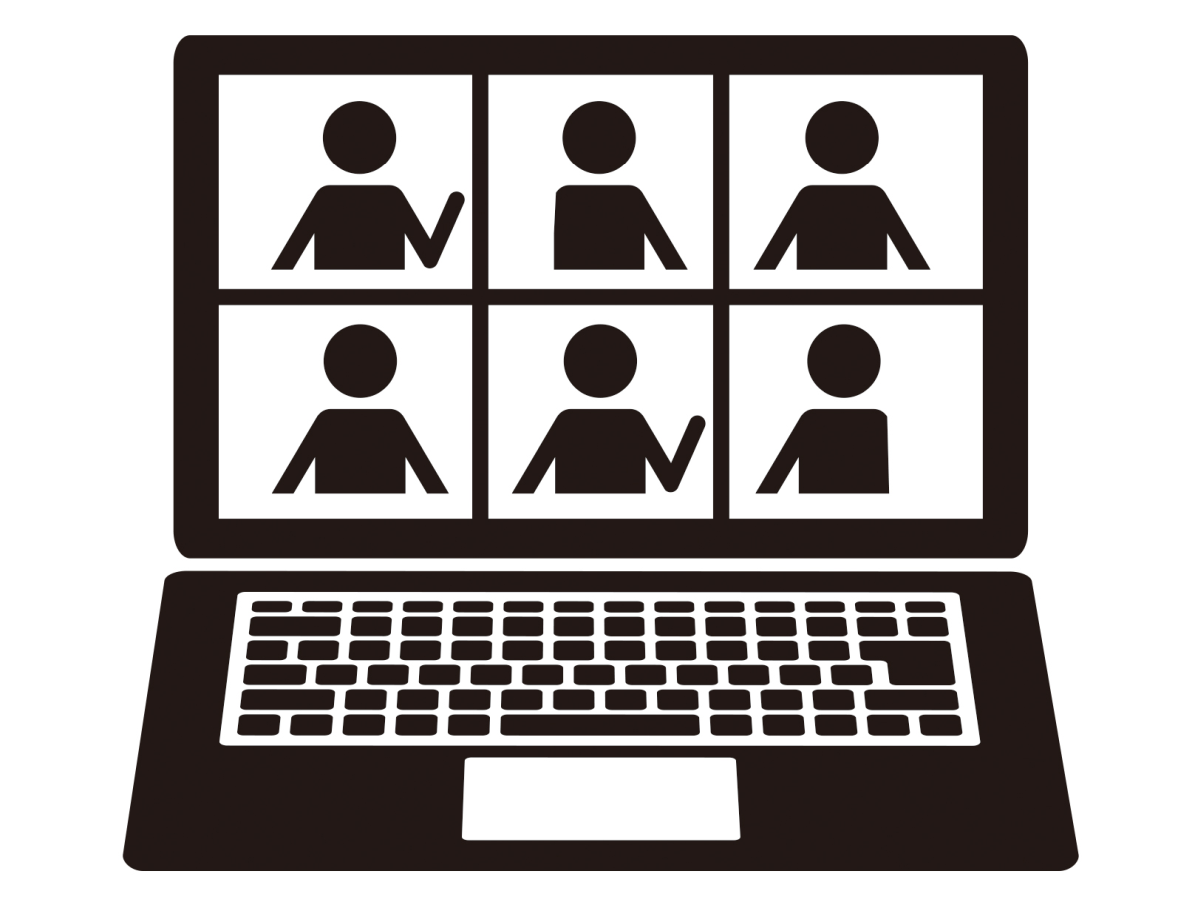
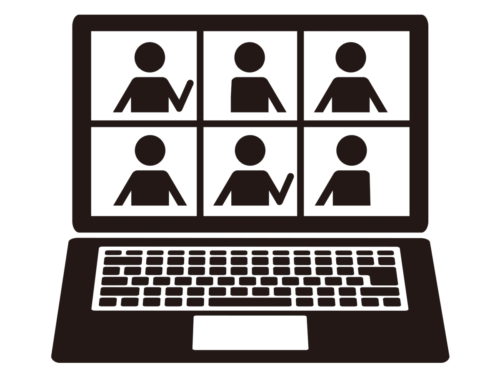



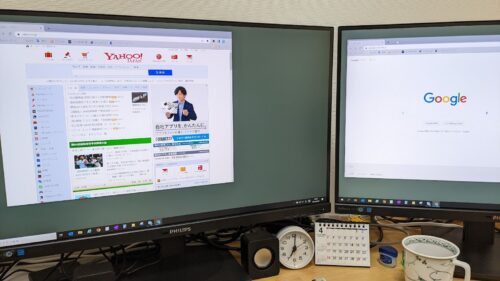


コメント